Ինչպե՞ս ընդգծել բջիջը, եթե արժեքն ավելի մեծ է, քան մեկ այլ բջիջ Excel-ում:
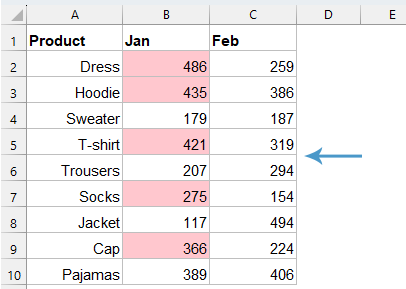
Երկու սյունակների արժեքները համեմատելու համար, օրինակ, եթե B սյունակի արժեքը մեծ է նույն տողի C սյունակի արժեքից, ապա ընդգծեք B սյունակի արժեքները, ինչպես ցույց է տրված ստորև նշված սքրինշոթը: Այս հոդվածում ես կներկայացնեմ որոշ մեթոդներ՝ ընդգծելու բջիջը, եթե արժեքը գերազանցում է Excel-ի մեկ այլ բջիջը:
Նշեք բջիջը, եթե արժեքը ավելի մեծ է, քան պայմանական ձևաչափով մեկ այլ բջիջ
Նշեք բջիջը, եթե արժեքը ավելի մեծ է, քան մեկ այլ բջիջ Kutools AI Aide-ով
Նշեք բջիջը, եթե արժեքը ավելի մեծ է, քան պայմանական ձևաչափով մեկ այլ բջիջ
Նշելու այն բջիջները, որոնց արժեքներն ավելի մեծ են, քան նույն շարքի մեկ այլ սյունակի արժեքները, Պայմանական ֆորմատավորում Excel-ում կարող է ձեզ լավություն անել:
1. Ընտրեք տվյալների ցանկը, որը ցանկանում եք ընդգծել, ապա սեղմեք Գլխավոր > Պայմանական ֆորմատավորում > Նոր կանոն, տես նկարի նկարը.

2, Բացվածքում Ձևաչափման նոր կանոն երկխոսության տուփ:
- Սեղմել Օգտագործեք բանաձև `որոշելու համար, թե որ բջիջները ձևափոխել - ից Ընտրեք կանոնի տեսակը ցուցակի տուփ;
- Մուտքագրեք այս բանաձևը. = B2> C2 մեջ Ձևաչափեք արժեքները, երբ այս բանաձեւը ճիշտ է տեքստային տուփ;
- Եվ հետո, կտտացրեք Ֆորմատ կոճակը:

3, Դուրս գալու մեջ Ձևաչափել բջիջները երկխոսություն, տակ Լրացնել ներդիր, ընտրեք մեկ գույն, որով ցանկանում եք ընդգծել ավելի մեծ արժեքները, տես սքրինշոթը.

4, Դրանից հետո կտտացրեք OK > OK երկխոսության տուփերը փակելու համար: Այժմ դուք կարող եք տեսնել B սյունակի արժեքները, որոնք ավելի մեծ են, քան C սյունակի արժեքները, որոնք հիմնված են տողի վրա, միանգամից ընդգծված են, տես սքրինշոթը.


Եվ արդյունքը կստանաք, ինչպես ցույց է տրված ստորև նշված էկրանի նկարը.

Նշեք բջիջը, եթե արժեքը ավելի մեծ է, քան մեկ այլ բջիջ Kutools AI Aide-ով
Հոգնե՞լ եք ձեր տվյալների մեջ տարբերություններ փնտրելուց: Հետ Kutools AI օգնական, քամի է։ Պարզապես ընտրեք ձեր համարները, ասեք մեզ, թե որ մեկի հետ եք համեմատում, և voilà! Մենք կբացահայտենք տարբերությունները՝ լինի դա վաճառքը, ծրագրի նպատակները կամ որևէ այլ բան: Ավելի քիչ ժամանակ հատկացրեք փոփոխությունների որոնմանը և ավելի շատ ժամանակ խելացի որոշումներ կայացնելուն:
Excel- ի համար Kutools- ը տեղադրելուց հետո սեղմեք Kutools AI > AI օգնական բացելու համար Kutools AI օգնական պատուհան:
- Մուտքագրեք ձեր պահանջը զրույցի վանդակում, այնուհետև սեղմեք ուղարկել կոճակը կամ սեղմել Մտնել հարց ուղարկելու բանալին;
- Վերլուծելուց հետո սեղմեք Կատարել կոճակ գործելու համար: Kutools AI Aide-ը կմշակի ձեր հարցումը AI-ի միջոցով և արդյունքները կվերադարձնի անմիջապես Excel-ում:
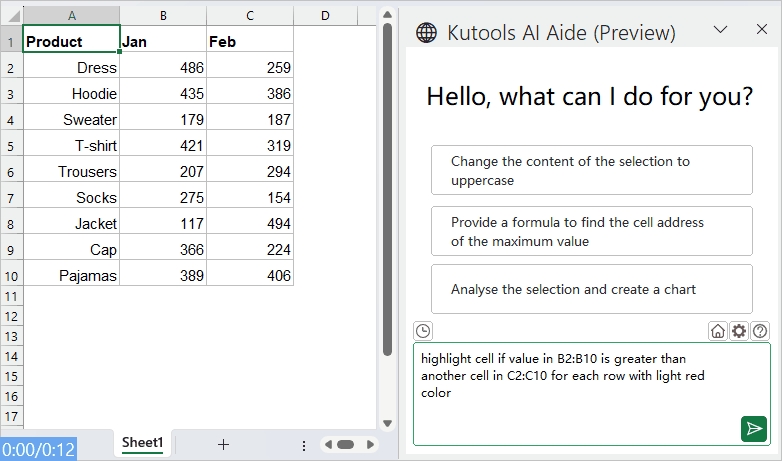
Ավելի հարաբերական հոդվածներ.
- Գույնի այլընտրանքային տողեր միավորված բջիջների համար
- Շատ օգտակար է մեծ տվյալների մեջ տարբեր գույներով այլընտրանքային տողեր ձևավորելը, որպեսզի մենք սկանավորենք տվյալները, բայց երբեմն ձեր տվյալների մեջ կարող են լինել միաձուլված բջիջներ: Միաձուլված բջիջների համար տողերը հերթափոխով տարբեր գույներով ընդգծելու համար, ինչպես ցույց է տրված ստորև ներկայացված սքրինշոթը, ինչպե՞ս կարող եք լուծել այս խնդիրը Excel-ում:
- Յուրաքանչյուր շարքում կամ սյունակում նշեք ամենամեծ / ամենացածր արժեքը
- Եթե ունեք բազմաթիվ սյունակների և տողերի տվյալներ, ինչպե՞ս կարող եք յուրաքանչյուր տողի կամ սյունակում առանձնացնել ամենամեծ կամ ամենացածր արժեքը: Հոգնեցուցիչ կլինի, եթե յուրաքանչյուր շարքում կամ սյունակում հատ-հատ որոշեք արժեքները: Այս դեպքում Excel- ում պայմանական ձևավորման առանձնահատկությունը կարող է ձեզ լավություն բերել: Մանրամասներին ծանոթանալու համար կարդացեք ավելին:
- Ընդգծեք մոտավոր համընկնումների որոնումը
- Excel-ում մենք կարող ենք օգտագործել Vlookup ֆունկցիան՝ արագ և հեշտությամբ մոտավոր համապատասխան արժեքը ստանալու համար: Բայց երբևէ փորձե՞լ եք մոտավոր համընկնում ստանալ տողերի և սյունակների տվյալների հիման վրա և ընդգծել սկզբնական տվյալների տիրույթից մոտավոր համընկնումը՝ ինչպես ցույց է տրված ստորև նշված սքրինշոթը: Այս հոդվածը կխոսի այն մասին, թե ինչպես լուծել այս խնդիրը Excel-ում:
- Ընդգծեք ամբողջ / ամբողջ տողը ոլորելիս
- Եթե ունեք մեծ աշխատաթերթ ՝ բազմաթիվ սյունակներով, ձեզ համար դժվար կլինի տարբերակել տվյալ տողի տվյալները: Այս դեպքում կարող եք ընդգծել ակտիվ բջիջի ամբողջ շարքը այնպես, որ հորիզոնական ոլորման սյունը ներքև ոլորելիս արագ և հեշտությամբ կարողանաք դիտել տվյալ տողի տվյալները: Այս հոդվածում ես կխոսեմ այս խնդրի լուծման որոշ հնարքների մասին: ,
Գրասենյակի արտադրողականության լավագույն գործիքները
Լրացրեք ձեր Excel-ի հմտությունները Kutools-ի հետ Excel-ի համար և փորձեք արդյունավետությունը, ինչպես երբեք: Kutools-ը Excel-ի համար առաջարկում է ավելի քան 300 առաջադեմ առանձնահատկություններ՝ արտադրողականությունը բարձրացնելու և ժամանակ խնայելու համար: Սեղմեք այստեղ՝ Ձեզ ամենաշատ անհրաժեշտ հատկանիշը ստանալու համար...

Office Tab- ը Tabbed ինտերֆեյսը բերում է Office, և ձեր աշխատանքը շատ ավելի դյուրին դարձրեք
- Միացնել ներդիրներով խմբագրումը և ընթերցումը Word, Excel, PowerPoint- ով, Հրատարակիչ, Access, Visio և Project:
- Բացեք և ստեղծեք բազմաթիվ փաստաթղթեր նույն պատուհանի նոր ներդիրներում, այլ ոչ թե նոր պատուհաններում:
- Բարձրացնում է ձեր արտադրողականությունը 50%-ով և նվազեցնում մկնիկի հարյուրավոր սեղմումները ձեզ համար ամեն օր:
